杰网资源 Design By www.escxy.com
先看一下最终效果:

素材:

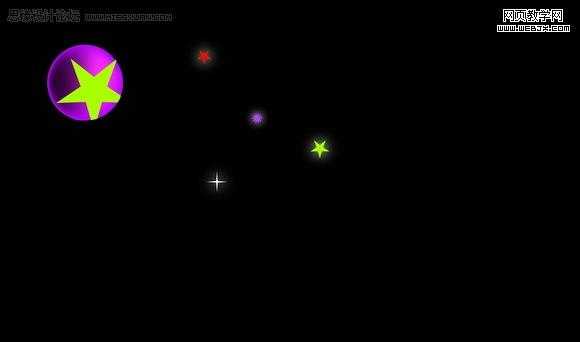
1.新建一个文件,参数如图1所示。

图1
2.选择“渐变工具”设置渐变参数如图2所示,然后从画布上往下拖拽得到如图3所示效果。

图2

图3
3.打开“素材1”如图4所示,用移动工具移动到画布上,利用自用变换工具设置其大小和位置,得到如图5所示效果。

图4

图5
4.打开素材面板,复制图层1,利用自用变换工具,水平翻转图像,重合中间相同的部分,得到对称的图形,如图6所示效果。

图6
5.输入四个层的文字“天语音乐”,如图7所示。然后摆放成如图8所示效果。


图8
6.选择天语音乐四个图层,然后点击右键,在弹出的菜单中选择“栅格化文字”,图层状态如图9所示。

图9
上一页12 下一页 阅读全文

素材:

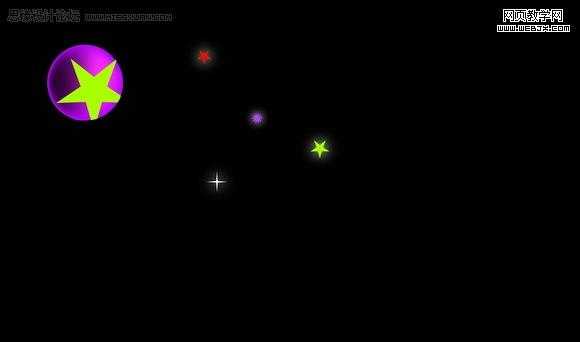
1.新建一个文件,参数如图1所示。

图1
2.选择“渐变工具”设置渐变参数如图2所示,然后从画布上往下拖拽得到如图3所示效果。

图2

图3
3.打开“素材1”如图4所示,用移动工具移动到画布上,利用自用变换工具设置其大小和位置,得到如图5所示效果。

图4

图5
4.打开素材面板,复制图层1,利用自用变换工具,水平翻转图像,重合中间相同的部分,得到对称的图形,如图6所示效果。

图6
5.输入四个层的文字“天语音乐”,如图7所示。然后摆放成如图8所示效果。


图8
6.选择天语音乐四个图层,然后点击右键,在弹出的菜单中选择“栅格化文字”,图层状态如图9所示。

图9
上一页12 下一页 阅读全文
标签:
天语音乐,盛典海报
杰网资源 Design By www.escxy.com
广告合作:本站广告合作请联系QQ:858582 申请时备注:广告合作(否则不回)
免责声明:本站文章均来自网站采集或用户投稿,网站不提供任何软件下载或自行开发的软件! 如有用户或公司发现本站内容信息存在侵权行为,请邮件告知! 858582#qq.com
免责声明:本站文章均来自网站采集或用户投稿,网站不提供任何软件下载或自行开发的软件! 如有用户或公司发现本站内容信息存在侵权行为,请邮件告知! 858582#qq.com
杰网资源 Design By www.escxy.com
暂无评论...
P70系列延期,华为新旗舰将在下月发布
3月20日消息,近期博主@数码闲聊站 透露,原定三月份发布的华为新旗舰P70系列延期发布,预计4月份上市。
而博主@定焦数码 爆料,华为的P70系列在定位上已经超过了Mate60,成为了重要的旗舰系列之一。它肩负着重返影像领域顶尖的使命。那么这次P70会带来哪些令人惊艳的创新呢?
根据目前爆料的消息来看,华为P70系列将推出三个版本,其中P70和P70 Pro采用了三角形的摄像头模组设计,而P70 Art则采用了与上一代P60 Art相似的不规则形状设计。这样的外观是否好看见仁见智,但辨识度绝对拉满。




